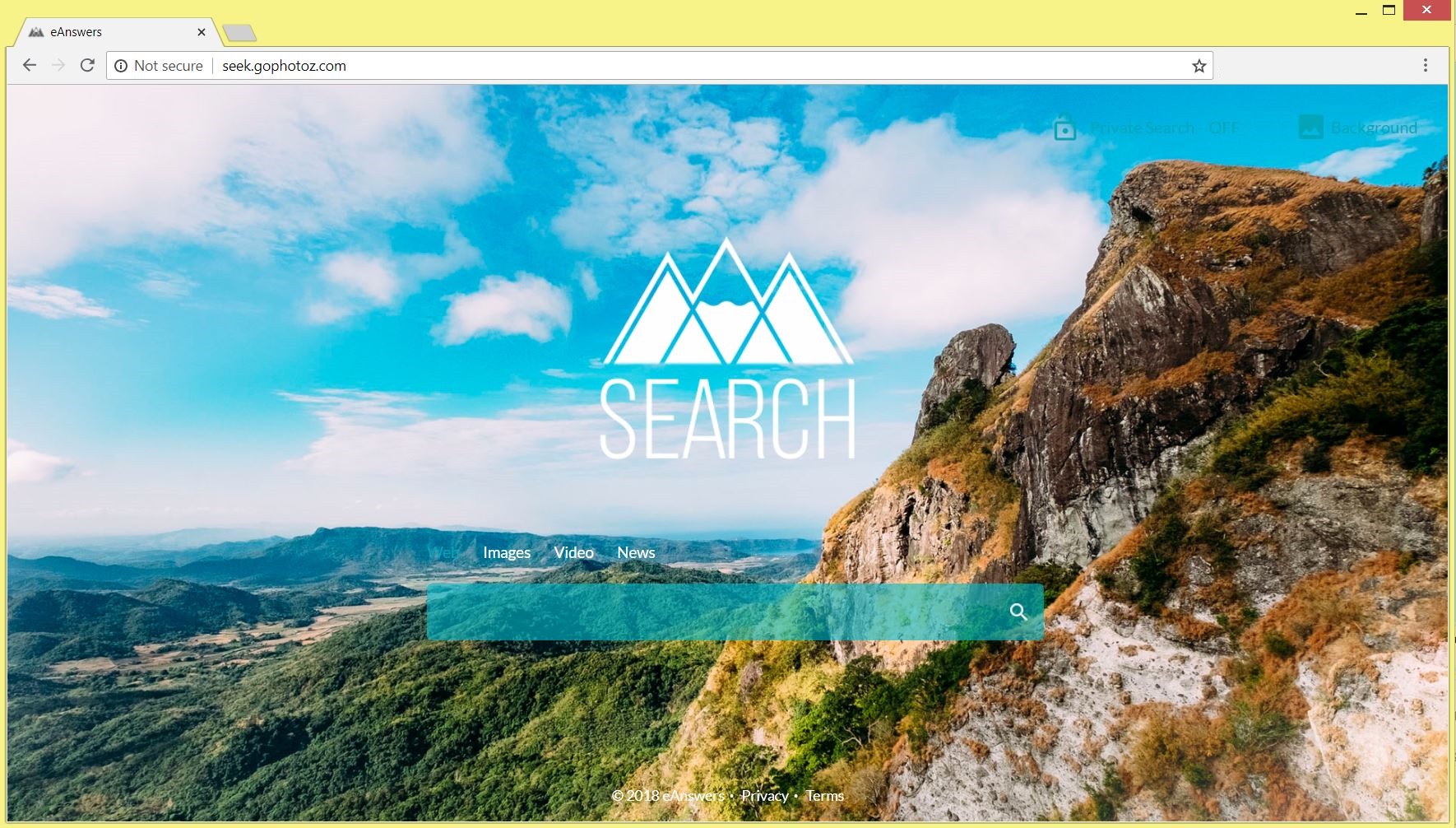この記事は、 Seek.gophotoz.com 影響を受けるブラウザとシステムからのハイジャック犯. この迷惑なウェブサイトを完全に取り除くために最後にある詳細なガイドに従ってください.
Seek.gophotoz.com ユーザーに通知したり許可を求めたりせずに基本的なブラウザ設定を変更する、望ましくない可能性のあるプログラムと見なされます. 感染した場合, このハイジャック犯のドメインアドレスは、ブラウザのデフォルトの検索エンジンを置き換えます, ホームページと新しいタブページ. その検索エンジンはデマであり、それが目的とするのはすべての検索クエリを記録することです. ハイジャック犯にインストールされると、Seek.gophotoz.comは多くのオンライン広告を挿入する可能性があり、その結果、ブラウザの速度が低下し、ブラウザが完全に応答しなくなることがあります。.

脅威の概要
| 名前 | Seek.gophotoz.com |
| タイプ | ブラウザハイジャッカー, リダイレクト, PUP |
| 簡単な説明 | ブラウザのホームページを乗っ取る疑わしい検索, 新しいタブページとデフォルトの検索エンジン. すべての変更はユーザーなしで行われます’ 知識. |
| 症状 | ホームページ, Seek.gophotoz.comハイジャック犯のメインページを表示するように、新しいタブページと優先Webブラウザの検索エンジンが設定されています. オンライン広告の数が増えると、ブラウザの速度が低下する可能性があります. |
| 配布方法 | フリーウェアのインストール, バンドルパッケージ |
| 検出ツール |
システムがマルウェアの影響を受けているかどうかを確認する
ダウンロード
マルウェア除去ツール
|
| ユーザー体験 | フォーラムに参加する Seek.gophotoz.comについて話し合う. |

Seek.gophotoz.com – スプレッドテクニック
典型的な望ましくない可能性のあるプログラムとして (PUP) Seek.gophotoz.com Web全体で無料で利用できるさまざまなサードパーティアプリとともに、コンピュータシステムに侵入する可能性があります. 感染が存在する可能性があるのは、おそらく有用なサードパーティプログラムのインストーラーです。. 一般に, パッケージの一部であるエクストラは適切に開示されていないため、PCに無人でインストールされることがよくあります。. ある場合には, このような望ましくない副作用は、セットアップで提示される「詳細」または「カスタム」構成オプションの助けを借りて回避することができます. そこで、PUPの存在を明らかにし、さらに先に進む方法を賢明に決定するのに役立つより多くの情報を明らかにすることができます。.
Seek.gophotoz.comの配布に使用できるもう1つの方法は、マルバタイジングです。. 目的のために, あらゆる種類のオンライン広告が悪意のある人物によって侵害され、このハイジャック犯の感染コードを配信するように設定されている可能性があります. そのような広告をクリックした後, 悪意のあるスクリプトが組み込まれた侵害されたWebページを開く可能性があります。このスクリプトは、許可を必要とせずに不要なアプリをドロップしてインストールするように設定されています。.
のような頻繁に使用されるWebブラウザ グーグルクローム, Mozilla Firefox, インターネットエクスプローラ, とサファリ 影響を受ける可能性があります Seek.gophotoz.com ハイジャック犯.

Seek.gophotoz.com – その影響についての詳細
一度関連付けられたファイル Seek.gophotoz.com ハイジャック犯がシステムにインストールされている場合、好みのWebブラウザを開くたびに、ハイジャック犯のメインページが表示され始めます。. メインブラウザの設定に影響するいくつかの変更後, Seek.gophotoz.comハイジャック犯のメインページがブラウザのホームページと新しいタブページに表示される可能性がありますが、その不正な検索エンジンはデフォルトとして設定されている可能性があります.
以下に、影響を受けるChromeブラウザのスクリーンショットを示します。 Seek.gophotoz.com ハイジャック犯:
実際には, このハイジャック犯の主な目的の1つは、オンラインアクティビティをスパイし、収集したデータをサーバーに送信することです。. そのため、検索フィールドに入力した各検索クエリを記録し、閲覧履歴を追跡します. これにより、プライバシーが危険にさらされ、重大な誤用のリスクがある機密データが公開されます。.
この厄介なハイジャック犯のもう1つの目的は、会社の所有者によって生成された積極的な広告キャンペーンのターゲットにすることです。. そのため、影響を受けるブラウザにあらゆる種類の広告が殺到する可能性があります. すべての邪魔なバナー, ポップアップ, 画像, ページ, ポップアンダー, 魅力的なオファーを提供しようとしているスポンサーコンテンツやその他の広告へのリンクは、ブラウザの速度を低下させ、クラッシュにつながる可能性があります. さらに, 間違った広告をクリックするだけで、PCに直接深刻なマルウェア感染をインストールするように設定されている破損したWebページにアクセスする可能性があります.

Seek.gophotoz.com – プライバシーポリシー
プライバシーポリシーは、関連するデータ収集慣行についての洞察を提供するページです。 Seek.gophotoz.com ハイジャック犯とそのサービス. ハイジャック犯のメインページに表示されるハイパーリンクから開くことができます. ポリシーをよく読んだ後, 私たちはあなたの個人的および非個人的なことに関するいくつかの紛らわしい詳細を見つけました.
ポリシーによると, 名前の会社 eAnswers この疑わしいウェブサイトの所有者です. 彼らの製品は、オンラインの行動や興味に関連する特定の詳細を取得するために、オンラインユーザーに嫌がらせをすることが知られています. そして私たちのチームによって報告されたように、他の多くの潜在的に望ましくないプログラムがあります Search.amazeappz.com, PlayCenter検索, BestMovies Search Plus 同じ会社が所有している.
彼らの新しい侵入型ハイジャック犯は、影響を受けるすべてのブラウザから両方の種類の情報を収集できるようであり、あなたがそのサービスのユーザーである限り、以下にリストされているすべての詳細の収集に同意すると見なされます:
- あなたのIPアドレス
- 電子メールアドレス
- ブラウザの種類
- インターネットサービスプロバイダ (ISP)
- クッキー情報
- あなたが訪問するウェブサイト
- あなたが提供する情報
収集されたデータは、広告目的で使用される場合があります, 第三者に開示したり、金儲けのために未知の企業/個人に販売したりする. この方法が正確でなく、ハイジャック犯とその所有者がデバイスから機密データを取得するのを防ぎたい場合は、影響を受けるブラウザから完全に削除し、関連するファイルがシステムに残っていないことを確認する必要があります.

Seek.gophotoz.comブラウザハイジャッカーを削除する方法
削除するには Seek.gophotoz.com ハイジャック犯とあなたのPCからのすべての関連ファイルは、次の削除にリストされているすべての手順を完了するようにしてください. 手動と自動の両方の削除手順を組み合わせて、この不要なプログラムを完全に削除するのに役立ちます. 高度なマルウェア対策ツールを使用したスキャンにより、によって作成されたすべての悪意のあるファイルとオブジェクトの正確な場所が明らかになるため、自動アプローチにより最大の効率が保証されます。 Seek.gophotoz.com. 結果はあなたが感染したPCからすべての有害なファイルにアクセスして削除することを可能にします. このハイジャック犯に関連付けられているファイルは、別の名前で検出される可能性があることに注意してください Seek.gophotoz.com.
さらに質問がある場合、または追加のヘルプが必要な場合, コメントを残すか、電子メールでお問い合わせください。.
- ウィンドウズ
- Mac OS X
- グーグルクローム
- Mozilla Firefox
- マイクロソフトエッジ
- サファリ
- インターネットエクスプローラ
- プッシュポップアップを停止します
How to Remove Seek.gophotoz.com from Windows.
ステップ 1: Scan for Seek.gophotoz.com with SpyHunter Anti-Malware Tool



ステップ 2: PC をセーフ モードで起動する





ステップ 3: Uninstall Seek.gophotoz.com and related software from Windows
Windows のアンインストール手順 11



Windows のアンインストール手順 10 および旧バージョン
これは、ほとんどのプログラムをアンインストールできるはずのいくつかの簡単な手順の方法です。. Windowsを使用しているかどうかに関係なく 10, 8, 7, VistaまたはXP, それらのステップは仕事を成し遂げます. プログラムまたはそのフォルダをごみ箱にドラッグすると、 非常に悪い決断. あなたがそれをするなら, プログラムの断片が残されています, そしてそれはあなたのPCの不安定な仕事につながる可能性があります, ファイルタイプの関連付けやその他の不快なアクティビティに関するエラー. コンピュータからプログラムを削除する適切な方法は、それをアンインストールすることです. それをするために:


 上記の手順に従うと、ほとんどのプログラムが正常にアンインストールされます.
上記の手順に従うと、ほとんどのプログラムが正常にアンインストールされます.
ステップ 4: すべてのレジストリをクリーンアップ, Created by Seek.gophotoz.com on Your PC.
通常対象となるWindowsマシンのレジストリは次のとおりです。:
- HKEY_LOCAL_MACHINE Software Microsoft Windows CurrentVersion Run
- HKEY_CURRENT_USER Software Microsoft Windows CurrentVersion Run
- HKEY_LOCAL_MACHINE Software Microsoft Windows CurrentVersion RunOnce
- HKEY_CURRENT_USER Software Microsoft Windows CurrentVersion RunOnce
これらにアクセスするには、Windowsレジストリエディタを開き、値を削除します。, created by Seek.gophotoz.com there. これは、以下の手順に従うことで発生する可能性があります:


 ヒント: ウイルスによって作成された値を見つけるには, あなたはそれを右クリックしてクリックすることができます "変更" 実行するように設定されているファイルを確認する. これがウイルスファイルの場所である場合, 値を削除します.
ヒント: ウイルスによって作成された値を見つけるには, あなたはそれを右クリックしてクリックすることができます "変更" 実行するように設定されているファイルを確認する. これがウイルスファイルの場所である場合, 値を削除します.
Video Removal Guide for Seek.gophotoz.com (ウィンドウズ).
Get rid of Seek.gophotoz.com from Mac OS X.
ステップ 1: Uninstall Seek.gophotoz.com and remove related files and objects





Macには、ログイン時に自動的に起動するアイテムのリストが表示されます. Look for any suspicious apps identical or similar to Seek.gophotoz.com. 自動的に実行を停止するアプリをチェックしてから、マイナスを選択します (「「-「「) それを隠すためのアイコン.
- に移動 ファインダ.
- 検索バーに、削除するアプリの名前を入力します.
- 検索バーの上にある2つのドロップダウンメニューを次のように変更します 「システムファイル」 と 「含まれています」 削除するアプリケーションに関連付けられているすべてのファイルを表示できるようにします. 一部のファイルはアプリに関連していない可能性があることに注意してください。削除するファイルには十分注意してください。.
- すべてのファイルが関連している場合, を保持します ⌘+A それらを選択してからそれらを駆動するためのボタン "ごみ".
In case you cannot remove Seek.gophotoz.com via ステップ 1 その上:
アプリケーションまたは上記の他の場所でウイルスファイルおよびオブジェクトが見つからない場合, Macのライブラリで手動でそれらを探すことができます. しかし、これを行う前に, 以下の免責事項をお読みください:



次の他の人と同じ手順を繰り返すことができます としょうかん ディレクトリ:
→ 〜/ Library / LaunchAgents
/Library / LaunchDaemons
ヒント: 〜 わざとそこにあります, それはより多くのLaunchAgentにつながるからです.
ステップ 2: Scan for and remove Seek.gophotoz.com files from your Mac
When you are facing problems on your Mac as a result of unwanted scripts and programs such as Seek.gophotoz.com, 脅威を排除するための推奨される方法は、マルウェア対策プログラムを使用することです。. SpyHunter for Macは、Macのセキュリティを向上させ、将来的に保護する他のモジュールとともに、高度なセキュリティ機能を提供します.
Video Removal Guide for Seek.gophotoz.com (マック)
Remove Seek.gophotoz.com from Google Chrome.
ステップ 1: Google Chromeを起動し、ドロップメニューを開きます

ステップ 2: カーソルを上に移動します "ツール" 次に、拡張メニューから選択します "拡張機能"

ステップ 3: 開店から "拡張機能" メニューで不要な拡張子を見つけてクリックします "削除する" ボタン.

ステップ 4: 拡張機能が削除された後, 赤から閉じてGoogleChromeを再起動します "バツ" 右上隅にあるボタンをクリックして、もう一度開始します.
Erase Seek.gophotoz.com from Mozilla Firefox.
ステップ 1: MozillaFirefoxを起動します. メニューウィンドウを開く:

ステップ 2: を選択 "アドオン" メニューからのアイコン.

ステップ 3: 不要な拡張子を選択してクリックします "削除する"

ステップ 4: 拡張機能が削除された後, 赤から閉じてMozillaFirefoxを再起動します "バツ" 右上隅にあるボタンをクリックして、もう一度開始します.
Uninstall Seek.gophotoz.com from Microsoft Edge.
ステップ 1: Edgeブラウザを起動します.
ステップ 2: 右上隅のアイコンをクリックして、ドロップメニューを開きます.

ステップ 3: ドロップメニューから選択します "拡張機能".

ステップ 4: 削除したい悪意のある拡張機能の疑いを選択し、歯車のアイコンをクリックします.

ステップ 5: 下にスクロールして[アンインストール]をクリックして、悪意のある拡張機能を削除します.

Remove Seek.gophotoz.com from Safari
ステップ 1: Safariアプリを起動します.
ステップ 2: マウスカーソルを画面の上部に置いた後, Safariテキストをクリックして、ドロップダウンメニューを開きます.
ステップ 3: メニューから, クリック "環境設定".

ステップ 4: その後, [拡張機能]タブを選択します.

ステップ 5: 削除する拡張機能を1回クリックします.
ステップ 6: [アンインストール]をクリックします.

アンインストールの確認を求めるポップアップウィンドウが表示されます 拡張子. 選択する 'アンインストール' また, and the Seek.gophotoz.com will be removed.
Eliminate Seek.gophotoz.com from Internet Explorer.
ステップ 1: InternetExplorerを起動します.
ステップ 2: 「ツール」というラベルの付いた歯車アイコンをクリックしてドロップメニューを開き、「アドオンの管理」を選択します

ステップ 3: [アドオンの管理]ウィンドウで.

ステップ 4: 削除する拡張子を選択し、[無効にする]をクリックします. 選択した拡張機能を無効にしようとしていることを通知するポップアップウィンドウが表示されます, さらにいくつかのアドオンも無効になっている可能性があります. すべてのチェックボックスをオンのままにします, [無効にする]をクリックします.

ステップ 5: 不要な拡張子が削除された後, 右上隅にある赤い「X」ボタンからInternetExplorerを閉じて再起動し、再起動します.
ブラウザからプッシュ通知を削除する
GoogleChromeからのプッシュ通知をオフにする
GoogleChromeブラウザからのプッシュ通知を無効にするには, 以下の手順に従ってください:
ステップ 1: に移動 設定 Chromeで.

ステップ 2: 設定で, 選択する "高度な設定」:

ステップ 3: クリック "コンテンツ設定」:

ステップ 4: 開ける "通知」:

ステップ 5: 3つのドットをクリックして、[ブロック]を選択します, オプションの編集または削除:

Firefoxでプッシュ通知を削除する
ステップ 1: Firefoxのオプションに移動します.

ステップ 2: 設定に移動", 検索バーに「通知」と入力して、 "設定":

ステップ 3: 通知を削除したいサイトで[削除]をクリックし、[変更を保存]をクリックします

Operaでプッシュ通知を停止する
ステップ 1: Operaで, 押す ALT + P 設定に移動します.

ステップ 2: 検索の設定で, 「コンテンツ」と入力してコンテンツ設定に移動します.

ステップ 3: オープン通知:

ステップ 4: GoogleChromeで行ったのと同じことを行います (以下に説明します):

Safariでプッシュ通知を排除する
ステップ 1: Safariの設定を開く.

ステップ 2: プッシュポップアップが消えた場所からドメインを選択し、に変更します "拒否" から "許可する".
Seek.gophotoz.com-FAQ
What Is Seek.gophotoz.com?
The Seek.gophotoz.com threat is adware or ブラウザリダイレクトウイルス.
コンピューターの速度が大幅に低下し、広告が表示される場合があります. 主なアイデアは、情報が盗まれたり、デバイスに表示される広告が増える可能性があることです。.
このような不要なアプリの作成者は、クリック課金制を利用して、コンピューターにリスクの高い、または資金を生み出す可能性のあるさまざまな種類のWebサイトにアクセスさせます。. これが、広告に表示されるWebサイトの種類を気にしない理由です。. これにより、不要なソフトウェアがOSにとって間接的に危険になります.
What Are the Symptoms of Seek.gophotoz.com?
この特定の脅威と一般的に不要なアプリがアクティブな場合に探すべきいくつかの症状があります:
症状 #1: 一般的に、コンピュータの速度が低下し、パフォーマンスが低下する可能性があります.
症状 #2: ツールバーがあります, 追加したことを覚えていないWebブラウザ上のアドオンまたは拡張機能.
症状 #3: すべてのタイプの広告が表示されます, 広告でサポートされている検索結果のように, ランダムに表示されるポップアップとリダイレクト.
症状 #4: Macにインストールされたアプリが自動的に実行されているのがわかりますが、それらをインストールしたことを覚えていません。.
症状 #5: タスクマネージャーで疑わしいプロセスが実行されているのがわかります.
これらの症状が1つ以上見られる場合, その後、セキュリティの専門家は、コンピュータのウイルスをチェックすることを推奨しています.
不要なプログラムの種類?
ほとんどのマルウェア研究者とサイバーセキュリティ専門家によると, 現在デバイスに影響を与える可能性のある脅威は次のとおりです。 不正なウイルス対策ソフトウェア, アドウェア, ブラウザハイジャッカー, クリッカー, 偽のオプティマイザーとあらゆる形式の PUP.
私が持っている場合はどうすればよいですか "ウイルス" like Seek.gophotoz.com?
いくつかの簡単なアクションで. 何よりもまず, これらの手順に従うことが不可欠です:
ステップ 1: 安全なコンピューターを探す 別のネットワークに接続します, Macが感染したものではありません.
ステップ 2: すべてのパスワードを変更する, メールパスワードから.
ステップ 3: 有効 二要素認証 重要なアカウントを保護するため.
ステップ 4: 銀行に電話して クレジットカードの詳細を変更する (シークレットコード, 等) オンライン ショッピング用にクレジット カードを保存した場合、またはカードを使用してオンライン アクティビティを行った場合.
ステップ 5: 必ず ISPに電話する (インターネットプロバイダーまたはキャリア) IPアドレスを変更するように依頼します.
ステップ 6: あなたの Wi-Fiパスワード.
ステップ 7: (オプション): ネットワークに接続されているすべてのデバイスでウイルスをスキャンし、影響を受けている場合はこれらの手順を繰り返してください。.
ステップ 8: マルウェア対策をインストールする お持ちのすべてのデバイスでリアルタイム保護を備えたソフトウェア.
ステップ 9: 何も知らないサイトからソフトウェアをダウンロードしないようにし、近づかないようにしてください 評判の低いウェブサイト 一般に.
これらの推奨事項に従う場合, ネットワークとすべてのデバイスは、脅威や情報を侵害するソフトウェアに対して大幅に安全になり、将来的にもウイルスに感染せずに保護されます。.
How Does Seek.gophotoz.com Work?
インストールしたら, Seek.gophotoz.com can データを収集します を使用して トラッカー. このデータはあなたのウェブ閲覧習慣に関するものです, アクセスしたウェブサイトや使用した検索用語など. その後、広告であなたをターゲットにしたり、あなたの情報を第三者に販売したりするために使用されます。.
Seek.gophotoz.com can also 他の悪意のあるソフトウェアをコンピュータにダウンロードする, ウイルスやスパイウェアなど, 個人情報を盗んだり、危険な広告を表示したりするために使用される可能性があります, ウイルスサイトや詐欺サイトにリダイレクトされる可能性があります.
Is Seek.gophotoz.com Malware?
真実は、PUP (アドウェア, ブラウザハイジャッカー) ウイルスではありません, しかし、同じように危険かもしれません マルウェア Web サイトや詐欺ページが表示され、リダイレクトされる可能性があるため.
多くのセキュリティ専門家は、望ましくない可能性のあるプログラムをマルウェアとして分類しています. これは、PUP が引き起こす望ましくない影響のためです。, 煩わしい広告の表示や、ユーザーの認識や同意なしにユーザー データを収集するなど.
About the Seek.gophotoz.com Research
SensorsTechForum.comで公開するコンテンツ, this Seek.gophotoz.com how-to removal guide included, 広範な研究の結果です, あなたが特定のものを取り除くのを助けるためのハードワークと私たちのチームの献身, アドウェア関連の問題, ブラウザとコンピュータシステムを復元します.
How did we conduct the research on Seek.gophotoz.com?
私たちの研究は独立した調査に基づいていることに注意してください. 私たちは独立したセキュリティ研究者と連絡を取り合っています, そのおかげで、最新のマルウェアに関する最新情報を毎日受け取ることができます, アドウェア, およびブラウザハイジャッカーの定義.
さらに, the research behind the Seek.gophotoz.com threat is backed with VirusTotal.
このオンラインの脅威をよりよく理解するために, 知識のある詳細を提供する以下の記事を参照してください.